|
<< Click to Display Table of Contents >> 7.4.3 Редагування списку ролей |
  
|
|
<< Click to Display Table of Contents >> 7.4.3 Редагування списку ролей |
  
|
Редагування ролей виконується на вкладці Ролі, перехід на яку виконується у верхній частині вікна Утиліти (1, Рис. 7.4.3.1). На вкладці Ролі, у блоці Ролі відображається список ролей, які вже зареєстровані в системі (2, Рис. 7.4.3.1). Кожній ролі відповідає визначена група звітів (4, Рис. 7.4.3.1) або конкретний звіт (5, Рис. 7.4.3.1). Таким чином налаштовується обмеження прав доступу для тієї чи іншої ролі.
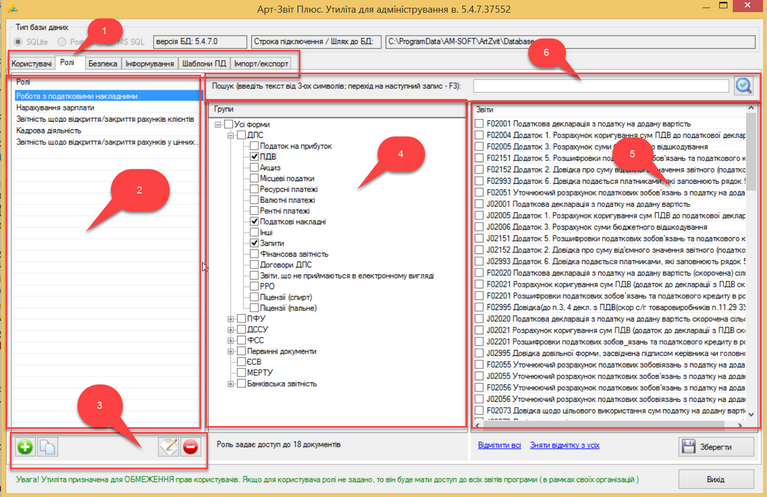
Рис. 7.4.3.1. Вкладка Ролі
За замовчуванням доступні наступні ролі:
| 1. | Робота з податковими накладними. |
| 2. | Нарахування зарплати. |
| 3. | Звітність щодо відкриття/закриття рахунків клієнтів. |
| 4. | Кадрова звітність. |
| 5. | Звітність щодо відкриття/закриття рахунків у цінних паперах платників податків. |
Для створення нової ролі на панелі інструментів (3, Рис. 7.4.3.1) блоку Ролі натисніть кнопку
![]() . У результаті відображається вікно Створення ролі, в якому введіть назву нової ролі і натисніть кнопку [Зберегти] (Рис. 7.4.3.2).
. У результаті відображається вікно Створення ролі, в якому введіть назву нової ролі і натисніть кнопку [Зберегти] (Рис. 7.4.3.2).
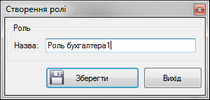
Рис. 7.4.3.2. Вікно Створення ролі
В результаті нова роль відображається у списку ролей (2, Рис. 7.4.3.1).
Створіть необхідну кількість ролей.
За необхідності видаліть непотрібні ролі зі списку ролей, скориставшись кнопкою [![]() ] на панелі інструментів (3, Рис. 7.4.3.1).
] на панелі інструментів (3, Рис. 7.4.3.1).
Для редагування назви вибраної ролі у списку натисніть на кнопку [![]() ] панелі інструментів (3, Рис. 7.4.3.1).
] панелі інструментів (3, Рис. 7.4.3.1).
Щоб створити копію вибраної ролі, скористайтесь кнопкою [![]() ] панелі інструментів (3, Рис. 7.4.3.1).
] панелі інструментів (3, Рис. 7.4.3.1).
Для кожної ролі виберіть (встановіть мітки навпроти) групу звітів (4, Рис. 7.4.3.1) і самі звіти (5, Рис. 7.4.3.1). Після чого натисніть [Зберегти] для збереження змін.
Для зручності в Утиліті на вкладці Ролі реалізована можливість пошуку форм звітів в базі (6, Рис. 7.4.3.1). Для виконання пошуку необхідно ввести від 3-х символів в рядок і далі натиснути на кнопку [![]() ] або ˂Enter˃. Після чого буде виконано перехід до потрібного звіту (5, Рис. 7.4.3.1). Для переходу до наступного звіту, що задовольняє умови пошуку (при його наявності), натисніть ˂F3˃.
] або ˂Enter˃. Після чого буде виконано перехід до потрібного звіту (5, Рис. 7.4.3.1). Для переходу до наступного звіту, що задовольняє умови пошуку (при його наявності), натисніть ˂F3˃.
Після створення ролей виконайте їх призначення кожному з користувачів на вкладці Користувачі (Рис. 7.4.2.4). Далі збережіть зміни, натиснувши на кнопку [Зберегти]. Тепер кожному користувачу термінальної версії програми налаштовані обмеження прав доступу.